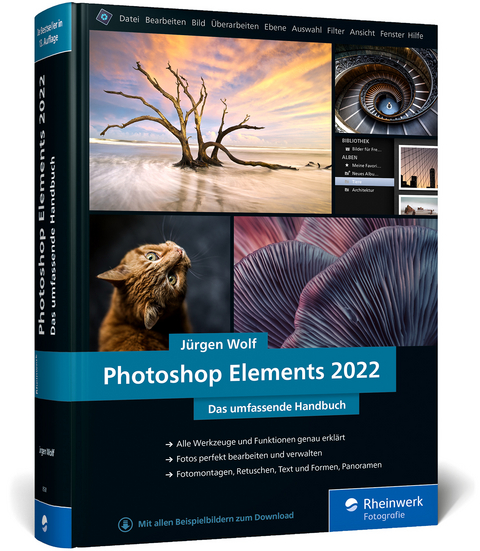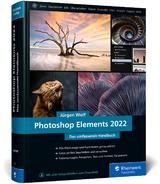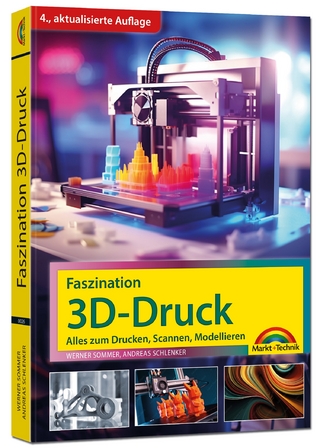Photoshop Elements 2022
Rheinwerk (Verlag)
978-3-8362-8538-4 (ISBN)
- Titel erscheint in neuer Auflage
- Artikel merken
- Alle Werkzeuge und Funktionen genau erklärt
- Fotos perfekt bearbeiten und verwalten
- Fotomontagen, Retuschen, Panoramen, Texteffekte u. v. m
Holen Sie das Beste aus Ihren Bildern heraus – mit Photoshop Elements 2022 und diesem umfassenden Handbuch!
Der begeisterte Digitalfotograf Jürgen Wolf erklärt Ihnen verständlich und praxisbezogen, wie Sie Ihre Fotos optimieren, Bildfehler korrigieren oder kreative Montagen und Collagen erstellen. Schaffen Sie mit dem Organizer Ordnung in Ihrer Bildersammlung. Nutzen Sie spezielle Filter für einen ganz besonderen Foto-Look. Ihr Lieblingsbild hat einen Farbstich? Kein Problem! Egal, was Sie mit Photoshop Elements machen wollen – in diesem Buch erfahren Sie, wie es geht!Selbst knifflige Aufgaben werden Sie erfolgreich bewältigen.
Zahlreiche Workshops und Profi-Tipps helfen Ihnen dabei. Damit Sie alle Schritte anschaulich nachvollziehen können, stehen Ihnen Beispielbilder als Download zur Verfügung. So tauchen Sie Schritt für Schritt tiefer in die Bildbearbeitung mit Photoshop Elements 2022 ein.
Das Standardwerk zu Photoshop Elements
Ausführliche Erklärungen, attraktive Workshops, Tipps und Tricks, verständlich erklärtes Hintergrundwissen und praktisches Know-how bringen Sie zum perfekten Ergebnis. Dieser Bestseller bietet alles, was Sie brauchen!
Photoshop Elements umfassend erklärt
Dieses Handbuch zum Lernen und Nachschlagen erklärt wirklich alle Funktionen der Software, sodass Sie jederzeit einen verlässlichen Begleiter zur Hand haben. Das ist Photoshop Elements von A bis Z!
Über 100 Workshops zum Mitarbeiten
Lernen Sie, wie Sie Ihren Bildern mit den Korrekturmöglichkeiten von Photoshop Elements den letzten Schliff geben: Sie entfernen Farbstiche, korrigieren Belichtung und Kontrast, retuschieren Porträtaufnahmen oder erstellen Montagen.
Aus dem Inhalt:
Die Programmoberfläche kennenlernen
Bilder übersichtlich verwalten
Umfangreiche Bildkorrekturen meistern
Mit Farben die Bildwirkung beeinflussen
Auswahlen erstellen und Objekte freistellen
Mit Ebenen gezielt und kreativ arbeiten
Porträts perfekt retuschieren
Texte und Formen einsetzen
Collagen, Montagen und Panoramen mit Photomerge erstellen
Bilder wirkungsvoll präsentieren
Farbprofile, Plug-ins und Tastenkürzel nutzen
Mit vielen Beispielbildern zum Download
Jürgen Wolf ist passionierter Digitalfotograf. Er arbeitet seit der ersten Version mit Adobe Photoshop Elements und weiß, wo die Tücken der Bildbearbeitung liegen.
Workshops ... 23
Einführung: Der rote Faden ... 27
TEIL I Der Fotoeditor ... 33
1. Bilder öffnen und speichern ... 35
1.1 ... Der Startbildschirm ... 35
1.2 ... Bilddateien im Fotoeditor öffnen ... 36
1.3 ... Neues Bild anlegen ... 39
1.4 ... Dateien speichern ... 41
2. Schnelle Bildkorrekturen im Fotoeditor ... 45
2.1 ... Die Arbeitsoberfläche im Schnell-Modus ... 45
2.2 ... Die Schnellkorrekturen ... 52
2.3 ... Effekte, Strukturen und Rahmen verwenden ... 61
3. Der Assistent ... 63
3.1 ... Die Arbeitsoberfläche im Assistent-Modus ... 63
3.2 ... Assistent-Modus: Grundlagen ... 65
3.3 ... Assistent-Modus: Farbe ... 66
3.4 ... Assistent-Modus: Schwarzweiß ... 66
3.5 ... Assistent-Modus: Kreative Bearbeitungen ... 68
3.6 ... Assistent-Modus: Spezielle Bearbeitungen ... 70
3.7 ... Assistent-Modus: Photomerge-Funktionen ... 71
3.8 ... Der klassische Assistent-Workflow ... 72
4. Der Fotoeditor im Experte-Modus ... 75
4.1 ... Die Oberfläche im Schnellüberblick ... 75
4.2 ... Die Menüleiste ... 76
4.3 ... Die Werkzeugpalette im Überblick ... 78
4.4 ... Die einzelnen Werkzeuge und ihre Funktion ... 80
4.5 ... Werkzeugoptionen ... 86
4.6 ... Der Fotobereich ... 86
4.7 ... Die Bedienfelder ... 87
4.8 ... Werte eingeben ... 95
5. Exaktes Arbeiten auf der Arbeitsoberfläche ... 97
5.1 ... Abbildungsgröße und Bildausschnitt ... 97
5.2 ... Zoom -- die Bildansicht verändern ... 98
5.3 ... Das Hand-Werkzeug ... 101
5.4 ... Das Navigator-Bedienfeld ... 103
5.5 ... Das Dokumentfenster ... 104
5.6 ... Bilder vergleichen ... 112
5.7 ... Informationen zum Bild -- das Informationen-Bedienfeld ... 112
5.8 ... Hilfsmittel zum Ausrichten und Messen ... 114
TEIL II Der Organizer ... 119
6. Fotos in den Organizer importieren ... 121
6.1 ... Den Organizer starten ... 121
6.2 ... Fotos aus einer Vorgängerversion importieren ... 122
6.3 ... Dateien und Ordner importieren ... 122
6.4 ... Import von Kamera oder Kartenleser ... 128
6.5 ... Import vom Scanner ... 131
6.6 ... Abschnittsweise importieren ... 132
7. Die Arbeitsoberfläche des Organizers ... 135
7.1 ... Die Oberfläche des Organizers im Schnellüberblick ... 135
7.2 ... Die Vollbildansicht -- Diashow und Vergleichsansicht ... 145
7.3 ... Schnelle Sofortkorrektur im Organizer ... 150
7.4 ... Vom Organizer zum Fotoeditor ... 152
8. Fotos organisieren und verwalten ... 155
8.1 ... Der Katalog ... 155
8.2 ... Alben erstellen und verwalten ... 160
8.3 ... Ordneransicht ... 168
8.4 ... Stichwort-Tags ... 172
8.5 ... Alben, Kategorien und Stichwort-Tags sortieren ... 182
8.6 ... Automatische Smart-Tags und Auto-Kuratierung ... 183
8.7 ... Bilder bewerten ... 186
8.8 ... Personenfotos verwalten ... 187
8.9 ... Orte erstellen und verwalten ... 201
8.10 ... Ereignisse erstellen und verwalten ... 215
8.11 ... Automatische Kreationen ... 223
8.12 ... Versionssätze und Fotostapel ... 226
8.13 ... Bildinformationen ... 231
8.14 ... Nach Bildern suchen ... 233
8.15 ... Bilder sichern und exportieren ... 243
8.16 ... Workflow für die Medienverwaltung ... 251
TEIL III Bildkorrektur ... 253
9. Grundlegendes zur Bildkorrektur ... 255
9.1 ... Vorgehensweise für eine gute Korrektur ... 255
9.2 ... Arbeitsschritte rückgängig machen ... 262
10. Belichtung korrigieren ... 265
10.1 ... Das Histogramm -- die Tonwertverteilung im Bild ... 265
10.2 ... Histogramme richtig analysieren ... 267
10.3 ... Die Tonwertkorrektur ... 270
10.4 ... Die Tonwertkorrektur in der Praxis ... 272
10.5 ... Dunstentfernung ... 283
10.6 ... Auto-Tonwertkorrektur ... 284
10.7 ... Automatische intelligente Farbtonbearbeitung ... 285
10.8 ... Farbkurven anpassen ... 286
10.9 ... Detailarbeit: Werkzeuge zum Nachbelichten und Abwedeln ... 287
10.10 ... Der Dialog »Helligkeit/Kontrast« ... 290
10.11 ... Der Dialog »Tiefen/Lichter« ... 293
10.12 ... Die Mitteltöne mit Klarheit aufpeppen ... 294
11. Farbkorrektur ... 297
11.1 ... Farbstich ermitteln ... 297
11.2 ... Farbstich mit einem Mausklick entfernen ... 300
11.3 ... Farbton und Sättigung anpassen ... 301
11.4 ... Farbton, Farbsättigung und Farbbalance mit dem Schnell-Modus ... 304
11.5 ... Hauttöne anpassen ... 304
TEIL IV Adobe Camera Raw ... 307
12. Das Raw-Format ... 309
12.1 ... Das Raw-Format ... 309
12.2 ... Ein Standard für alle Raw-Formate mit dem DNG-Format ... 310
12.3 ... Die Vorentwicklung in der Kamera ... 310
12.4 ... Der Aufbau einer Raw-Datei ... 311
13. Bilder im Raw-Format bearbeiten ... 313
13.1 ... Raw-Dateien importieren ... 313
13.2 ... Die Basisfunktionen des Camera-Raw-Plug-ins ... 313
13.3 ... Grundlegende Bildkorrekturen mit Camera Raw ... 320
13.4 ... Weitere Werkzeuge ... 330
13.5 ... Arbeit sichern oder im Fotoeditor öffnen ... 330
13.6 ... Ein einfacher Workflow mit Camera Raw ... 333
13.7 ... JPEG-Bilder mit Camera Raw bearbeiten ... 339
TEIL V Zuschneiden und Ausrichten ... 341
14. Zuschneiden, ausstechen und neu zusammensetzen ... 343
14.1 ... Bilder zuschneiden ... 343
14.2 ... Das Ausstecher-Werkzeug ... 352
14.3 ... Hintergründe strecken -- das Neu-zusammensetzen-Werkzeug ... 353
15. Bilder ausrichten ... 361
15.1 ... Bilder gerade ausrichten ... 361
15.2 ... Perspektive korrigieren ... 364
15.3 ... Perspektivisches Freistellungswerkzeug ... 369
15.4 ... Photomerge -- Panoramen & Co. ... 371
TEIL VI Schärfen und Weichzeichnen ... 381
16. Bilder schärfen ... 383
16.1 ... Allgemeines zum Thema Schärfen ... 383
16.2 ... Fehler beim Schärfen ... 384
16.3 ... Unscharf maskieren ... 386
16.4 ... Schärfe einstellen ... 387
16.5 ... Schärfe-Tricks für Profis ... 389
16.6 ... Der Scharfzeichner ... 395
16.7 ... Verwacklungen reduzieren ... 395
17. Bilder weichzeichnen ... 399
17.1 ... Anwendungsgebiete für das Weichzeichnen ... 399
17.2 ... Gaußscher Weichzeichner ... 400
17.3 ... Selektiver Weichzeichner ... 403
17.4 ... Bewegungsunschärfe ... 405
17.5 ... Radialer Weichzeichner ... 406
17.6 ... Matter machen ... 408
17.7 ... Der Weichzeichner und der Wischfinger ... 408
TEIL VII Schwarzweiß und Farbveränderungen ... 409
18. Schwarzweißbilder ... 411
18.1 ... Was bedeutet eigentlich »Schwarzweiß«? ... 411
18.2 ... Schwarzweißbilder erstellen ... 412
19. Farbverfremdung ... 425
19.1 ... Bilder tonen ... 425
19.2 ... Bilder mit Verlaufsfarben tonen ... 427
19.3 ... Tontrennung ... 429
19.4 ... Umkehren ... 429
19.5 ... Farbton verschieben ... 430
19.6 ... Farben ersetzen ... 434
TEIL VIII Die Mal- und Füllwerkzeuge ... 437
20. Mit Farben malen ... 439
20.1 ... Farben einstellen ... 439
20.2 ... Die Malwerkzeuge ... 447
20.3 ... Pinsel- und Werkzeugspitzen ... 464
21. Flächen und Konturen füllen ... 471
21.1 ... Flächen füllen ... 471
21.2 ... Kontur füllen ... 475
21.3 ... Das Verlaufswerkzeug ... 476
21.4 ... Der Vorgaben-Manager ... 481
TEIL IX Auswahlen ... 485
22. Einfache Auswahlen erstellen ... 487
22.1 ... Auswahlwerkzeuge im Überblick ... 487
22.2 ... Auswahlrechteck und -ellipse ... 489
22.3 ... Auswahlbefehle im Menü ... 491
22.4 ... Auswahlen kombinieren ... 493
22.5 ... Auswahlen nachbearbeiten ... 494
22.6 ... Auswahlen verwalten ... 501
22.7 ... Wichtige Arbeitstechniken ... 502
23. Komplexe Auswahlen erstellen ... 507
23.1 ... Die Lasso-Werkzeuge ... 507
23.2 ... Die Funktion »Motiv auswählen« ... 512
23.3 ... Der Zauberstab ... 513
23.4 ... Das Schnellauswahl-Werkzeug ... 515
23.5 ... Der Auswahlpinsel ... 520
23.6 ... Auswahl verbessern-Pinselwerkzeug ... 522
23.7 ... Das Automatische Auswahl-Werkzeug ... 530
23.8 ... Welches Auswahlwerkzeug ist das beste? ... 532
TEIL X Ebenen ... 533
24. Ebenen in Photoshop Elements ... 535
24.1 ... Das Ebenen-Prinzip ... 535
24.2 ... Transparenz und Deckkraft ... 537
24.3 ... Typen von Ebenen ... 538
25. Das Ebenen-Bedienfeld ... 543
25.1 ... Überblick über das Ebenen-Bedienfeld ... 543
25.2 ... Ebenen auswählen ... 545
25.3 ... Ebenen anlegen und löschen ... 549
25.4 ... Ebenen verwalten ... 552
26. Transformieren, Skalieren, Vergrößern und Verkleinern ... 561
26.1 ... Bildgröße, Auflösung und Arbeitsfläche ändern ... 561
26.2 ... Bildfläche erweitern ... 564
26.3 ... Ebenen transformieren ... 565
26.4 ... Bild als Smartobjekt einfügen ... 574
26.5 ... Perspektivisches Freistellungswerkzeug ... 576
26.6 ... Ebenen verschieben, ausrichten und verteilen ... 577
26.7 ... Schnittmasken ... 579
27. Füllmethoden von Ebenen ... 583
27.1 ... Füllmethoden im Überblick ... 583
27.2 ... Füllmethoden für Ebenengruppen ... 587
27.3 ... Füllmethoden für Mal- und Retuschewerkzeuge ... 588
28. Ebenenmasken ... 591
28.1 ... Anwendungsgebiete von Ebenenmasken ... 591
28.2 ... Funktionsprinzip von Ebenenmasken ... 592
28.3 ... Befehle und Funktionen ... 596
28.4 ... Weitere hilfreiche Funktionen ... 605
Die Fachpresse zur Vorauflage:
Mac Life: »Ein mehr als ausführliches Begleitbuch zur kleinen Photoshop-Variante, das allen Anwendern wärmstens zu empfehlen ist. [5 von 5 Sternen]«
dirkliestundtestet: »In zahlreichen Kapiteln wird alles detailliert beschrieben und durch Abbildungen dargestellt. Dabei wird alles so erklärt, dass es auch Laien verstehen. [...] Aus unserer Sicht hat es auf jeden Fall 5 Sterne verdient.«
| Erscheinungsdatum | 22.10.2021 |
|---|---|
| Verlagsort | Bonn |
| Sprache | deutsch |
| Maße | 175 x 240 mm |
| Einbandart | gebunden |
| Themenwelt | Sachbuch/Ratgeber ► Freizeit / Hobby ► Fotografieren / Filmen |
| Informatik ► Grafik / Design ► Digitale Bildverarbeitung | |
| Schlagworte | Adobe Photoshop Elements 2022 • Bild-Verwaltung • Ebenen Maske • Ebenen Maske Retusche • Editor Pixel Vektor • Foto-Bearbeitung • Foto-Montage Collage • Hand-Buch Bücher lernen Grundlagen Kurse Tipps Workshops Tutorials Wissen Anleitung Training Ausbild • Hand-Buch Bücher lernen Grundlagen Kurse Tipps Workshops Tutorials Wissen Anleitung Training Ausbildung Dummies • Hand-Buch Bücher lernen Grundlagen Tipps Workshops Tutorials Wissen Anleitung • Import Camera RAW • Import Raw • Mac Windows • Organizer • Plug-In HDR DRI • Retusche Pinsel • RGB CMYK Farbe • Schärfe Freistellen • Schwarzweiß • Software • Text Effekt Form |
| ISBN-10 | 3-8362-8538-X / 383628538X |
| ISBN-13 | 978-3-8362-8538-4 / 9783836285384 |
| Zustand | Neuware |
| Haben Sie eine Frage zum Produkt? |
aus dem Bereich